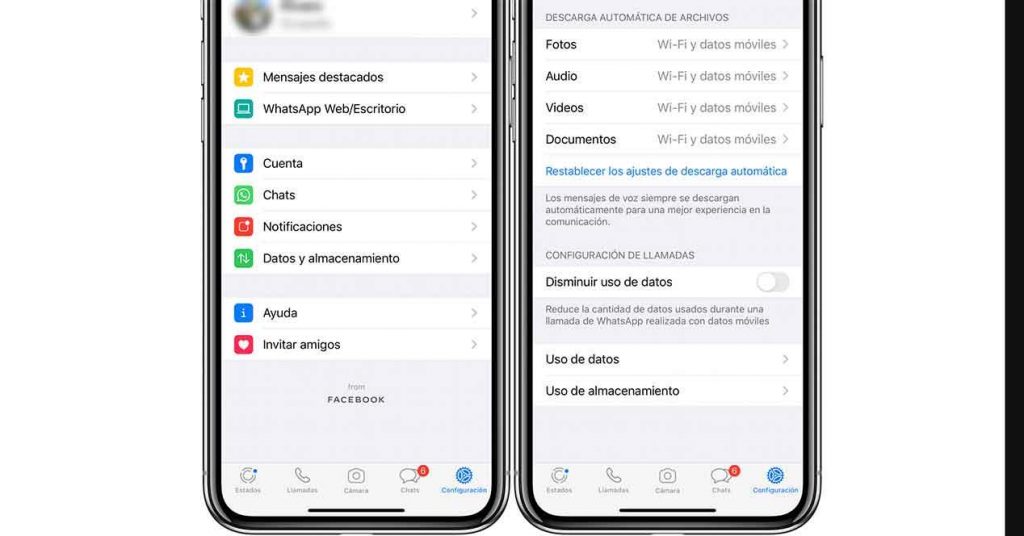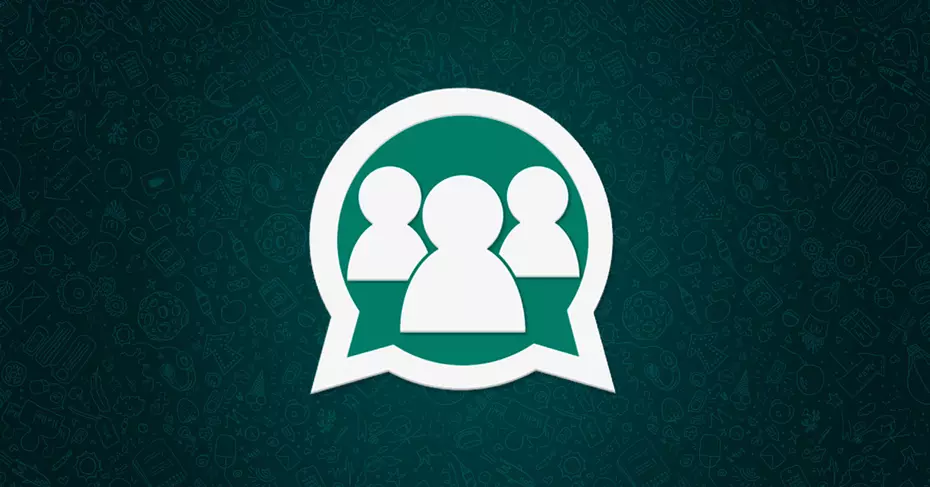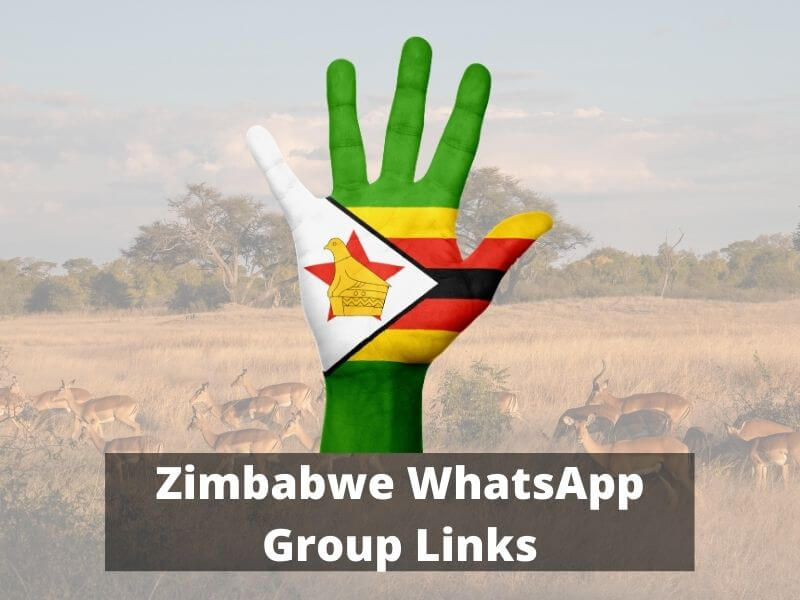العديد من مجموعات WhatsApp عبارة عن مجموعة من الميمات ومقاطع الفيديو الفيروسية والملفات الأخرى التي على الرغم من أنها ممتعة لبضع ثوان ، إلا أنها لا تفعل شيئًا أكثر من أنها تشغل مساحة كبيرة في ذاكرة الهاتف الذكي. لكنهم يشغلون مساحة. هذا يجعل من المستحسن من وقت لآخر حذف جميع الملفات في مجموعة WhatsApp في نفس الوقت لتحرير مساحة وتحرير هاتفنا المحمول من القمامة.
بعد فترة من الشائع أن تشغل مجموعة نشطة عدة غيغابايت من مساحة التخزين. الأصدقاء الذين يرسلون صور أطفالهم وإجازاتهم وقططهم. في هذه اللحظة تناقش بين حذف المجموعة مباشرة لاستعادة كل تلك المساحة أو الاحتفاظ بها والقضاء على أشياء أخرى من الهاتف المحمول. يمكنك اختيار ما إذا كنت تريد حذف كل شيء ، سواء حذف نوع واحد فقط من الملفات (الصور ، مقاطع الفيديو ، صور متحركة …) أو إذا كنت تريد حذف بعض الشحنات المحددة التي تم إرسالها إلى مجموعة فقط.
ولكن هناك حقًا خيار آخر يمكنك من خلاله استعادة المساحة دون مغادرة المجموعة ودون الحاجة إلى حذف أشياء أخرى من الجهاز: حذف الملفات من المجموعة . أيضًا ، يمكنك القيام بذلك بطريقتين مختلفتين. يمكنك حذف جميع الملفات في المجموعة بشكل مجمّع أو تحديد الملفات التي تريد حذفها واحدًا تلو الآخر إذا كان بعضها يهمك والبعض الآخر لا يهمك.
اختر الخيار الذي تختاره ، في الأسطر التالية نوضح كيف يمكنك القيام بذلك.
انتقائي حذف
على الرغم من أنه يمكننا إفراغ محادثة كاملة في بضع خطوات دون الحاجة إلى مراجعة الملفات التي سنحذفها ، فمن المحتمل أننا مهتمون بمعرفة كيفية اختيار الملفات التي سنحذفها واحدة تلو الأخرى.
على Android
لتتمكن من الوصول إلى معرض الصور ومقاطع الفيديو التي أرسلناها واستقبلناها في دردشة خاصة أو جماعية ، علينا فقط الدخول إليها واتباع إحدى الخطوات:
- سنلمس رمز الخيارات مع ثلاث نقاط في الجزء العلوي الأيمن.
- ثم سنختار الإعدادات.
- سنذهب إلى التخزين والبيانات.
- نضغط على إدارة التخزين.
- سنضغط على خيار إعادة التوجيه عدة مرات ، أكثر من 5 ميغابايت أو سنختار دردشة خاصة أو جماعية معينة.
- حدد العناصر التي تريد حذفها أو انقر عليها لتشغيلها قبل أن تقرر ما إذا كنت تريد حذفها أم لا. يمكنك ترشيحها وفقًا لثلاثة معايير: الأحدث أو الأقدم أو الأكبر. قد يكون هذا الفلتر الأخير هو أكثر ما يثير اهتمامك إذا كنت تحذف الملفات بسبب نقص مساحة التخزين المتاحة على هاتفك الذكي لأنك سترى أكبر الملفات أولاً ، ومن خلال حذف بعض مقاطع الفيديو الطويلة ، قد لا تضطر إلى اللجوء إلى إفراغها. كل الدردشة.
- يمكنك أيضًا تحديدها جميعًا لحذف الدردشة بأكملها في خطوة واحدة.
على نظام iOS
إذا كنت تعتقد أنه يوجد داخل المجموعة بعض الملفات التي تستحق الحفظ ، فإن أول شيء يجب عليك فعله هو فتح محادثة المجموعة والنقر على اسمها. الخطوات التي يجب أن نتبعها هي كالتالي:
- افتح WhatsApp
- انتقل إلى المجموعة أو الدردشة الخاصة التي تريد حذف الملفات منها
- اضغط على اسم المجموعة أو جهة الاتصال لفتح معلوماتهم
- انتقل إلى « الملفات والروابط والمستندات «
- حدد الملفات أو الصور التي تريد حذفها
اضغط على زر تحديد في الزاوية اليمنى العليا من الشاشة واضغط على الصور ومقاطع الفيديو التي تريد حذفها. بمجرد الانتهاء من التحديد ، انقر فوق أيقونة سلة المهملات في الزاوية اليمنى السفلية من الشاشة لحذف كل هذه الملفات. من المهم الإشارة إلى أنه بمجرد حذف الملفات لن تتمكن من استعادتها . سيستمر باقي أعضاء المجموعة في الوصول إليهم إذا لم يقوموا بحذفهم من أجهزتهم ، ولكن لن تتمكن من الوصول إليهم مرة أخرى إلا إذا تم إرسالهم إليك مرة أخرى.
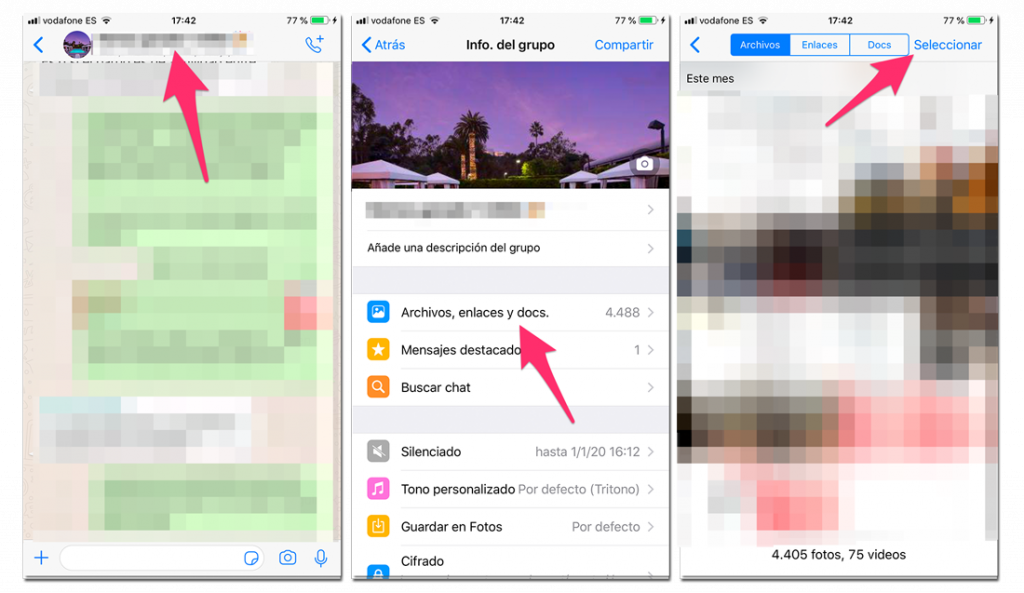
احذف جميع الملفات
إنها الطريقة الأسرع والأكثر راحة لحذف الملفات وإخلاء مساحة في معارض WhatsApp في بضع خطوات فقط . هذا الخيار مثير للاهتمام عندما نريد إفراغ محتوى الدردشات الجماعية غير المهمة أو الدردشة مع أشخاص لا يهمنا كثيرًا.
على نظام iOS
إذا كنت تعتقد أن الملفات الموجودة في المجموعة لا تستحق العناء أو لديك بالفعل نسخة آمنة مما تريد الاحتفاظ به ، فيمكنك حذفها جماعيًا . هذه الطريقة أسرع بكثير من الطريقة السابقة. لن تضطر إلى مراجعة الصور ومقاطع الفيديو واحدة تلو الأخرى ، لذا ستنتهي في ثوانٍ. لكن ضع في اعتبارك أنه سيتم حذف جميع الملفات ولن تتمكن من استعادتها.
و الخطوات التي يجب أن تتبع هي ما يلي:
- افتح WhatsApp
- افتح قائمة الإعدادات الموجودة في الركن الأيمن السفلي من شاشة WhatsApp
- افتح قسم ” التخزين والبيانات ” في التطبيق
- اضغط على « إدارة التخزين »
- في الجزء العلوي ، سترى رسمًا بيانيًا للتخزين المستخدم والمتاح ، وفي الأسفل لديك معرضان لحذف الملفات: المستندات التي يزيد حجمها عن 5 ميغابايت والمستندات التي تمت إعادة توجيهها عدة مرات . يمكنك إدخال كل منها والضغط على تحديد في الزاوية اليمنى العليا لإجراء تحديد يدوي أو لاختيارها جميعًا بالنقر فوق تحديد الكل في الجزء السفلي وحذف كل شيء مرة واحدة. يمكننا أيضًا فرز الملفات حسب: الأحدث والأقدم والأكبر من خلال النقر على الرمز الذي يحتوي على ثلاثة خطوط أفقية داخل دائرة في الزاوية اليسرى السفلية.
- أخيرًا ، لدينا قائمة بالدردشات الفردية والجماعية مع تسمية التخزين التي يشغلونها على جهازك. من خلال النقر فوق كل منهم ، يمكنك إجراء التحديد اليدوي ، واختيارهم جميعًا أو تصفيتهم كما علقنا في الخطوة السابقة.
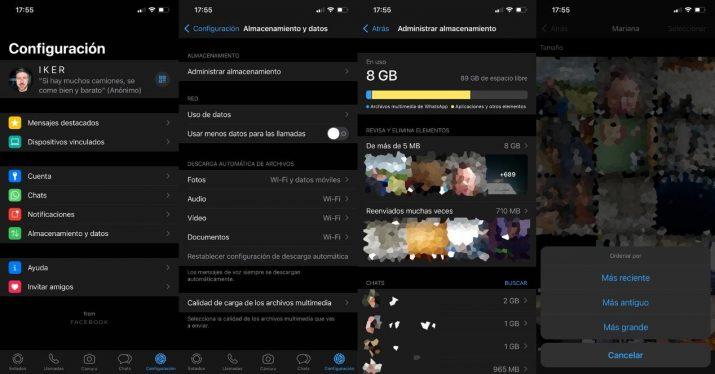
يمكنك حذفها جميعًا مرة واحدة أو حذف نوع الملف الذي تريده فقط. بجانب نوع الملف ، سترى مقدار ما تحتله صور المجموعة ، وكم تشغل مقاطع الفيديو … ويمكنك حذف ما تريد فقط. سيطلب منك WhatsApp التأكيد وبمجرد القيام بذلك ، سيحذف جميع الملفات من ذاكرة الجهاز . إذا كان عدد الملفات كبيرًا جدًا ، فقد لا يستجيب التطبيق لبضع لحظات. لا تقلق ، هذا السلوك طبيعي ولن يستمر إلا لبضع ثوانٍ أو حتى عدة دقائق إذا كان هناك الكثير من العربات التي تريد إزالتها.
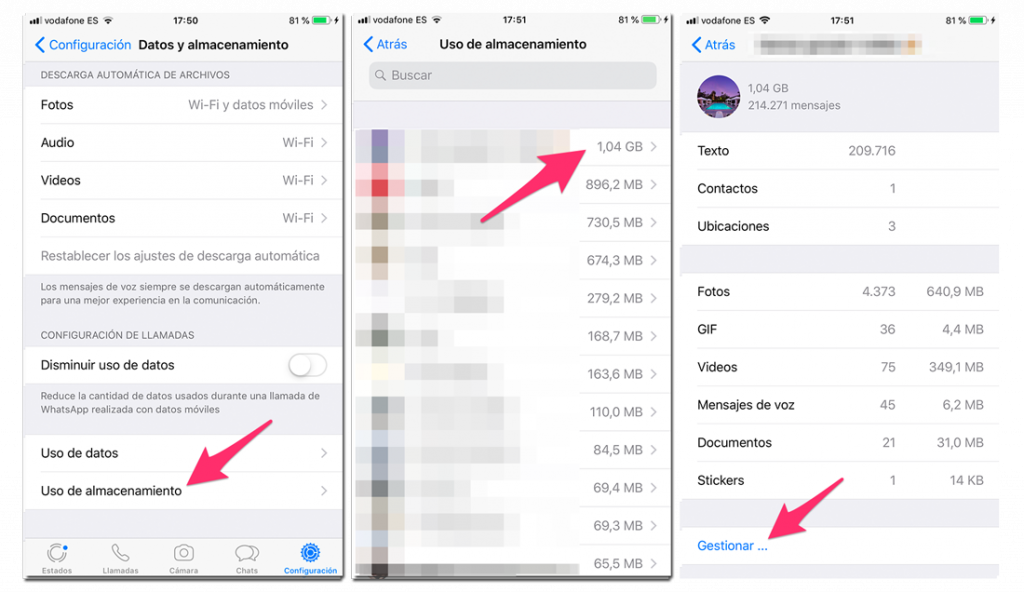
على Android
تتشابه العملية في Android ويمكننا حذف جميع الصور أو الرسائل النصية أو جهات الاتصال في نفس الوقت. هذا مفيد بشكل خاص بفضل حقيقة أنه يمكننا حذف الصور أو مقاطع الفيديو التي لا نريدها على الإطلاق ولكن يمكننا الاحتفاظ برسائل المجموعات أو المواقع. إنه سريع والخطوات متطابقة:
- افتح WhatsApp
- افتح إعدادات التطبيق
- انتقل إلى البيانات والتخزين
- في “الاستخدام” ، ابحث عن قسم ” استخدام التخزين “
- سترى الدردشات مرتبة حسب وزنها والمساحة التي تشغلها
- اختر المجموعة التي تريدها (تعمل أيضًا مع المحادثات الفردية)
- سترى تفاصيل كل نوع من العناصر
- حدد ما تريد
- انقر في الجزء السفلي ، مع تحديد “حذف”
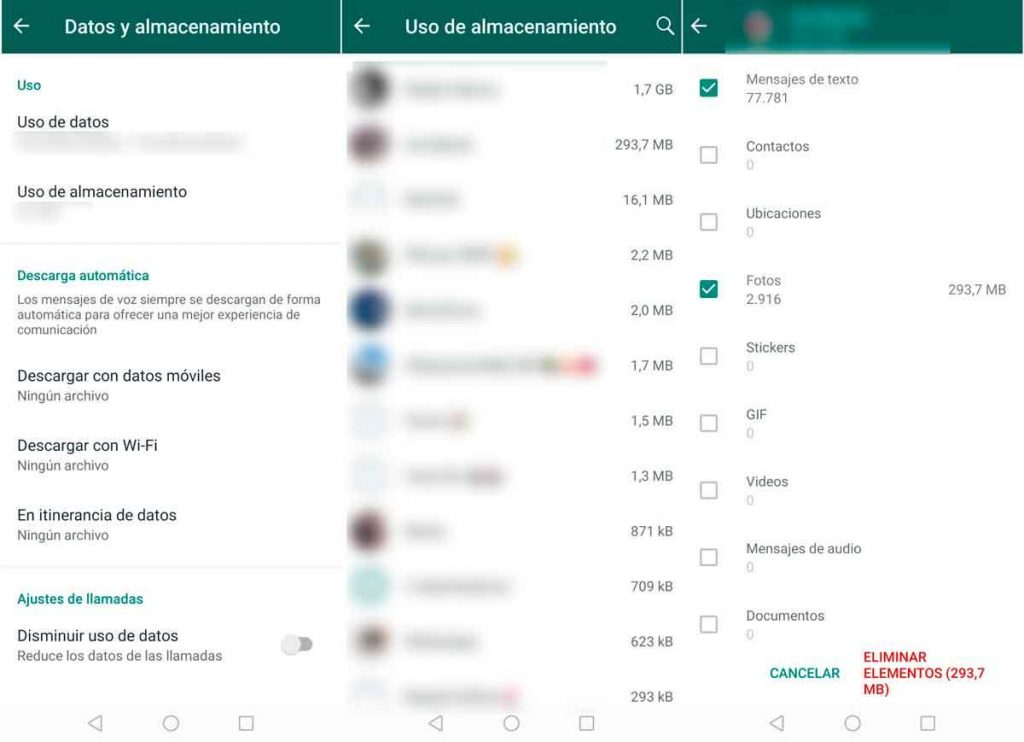
كيفية منع حفظ الملفات على WhatsApp
إذا كنت لا ترغب في الوصول إلى نقطة الاضطرار إلى حذف كمية سيئة السمعة من الملفات على WhatsApp ، فلديك إمكانية منعها مباشرة من الحفظ على هاتفك ما لم تقرر حفظها. سيتم تنزيل الملفات التي تحتاجها وتريدها فقط ولن يتم تنزيل الملفات الأخرى. سيؤدي هذا إلى منع حفظ مقاطع الفيديو أو الصور والميمات التي تنتشر بسرعة بعد الآن. بالإضافة إلى ذلك ، يمكنك اختيار تنزيل الصور وليس مقاطع الفيديو ، على سبيل المثال. أو أن يتم تنزيل الصوتيات وليس الصور أو مقاطع الفيديو أو ملفات GIF. بالإضافة إلى ذلك ، كما ترى في الخطوات أدناه ، يمكنك اختيار ما إذا لم يتم تنزيلها مطلقًا أو عدم تنزيلها مع البيانات فقط ولكن باستخدام WiFi. لن توفر مساحة فحسب ، بل ستوفر أيضًا عددًا من الجيجابايت في أسعارك.
إن منع حفظ كل ما يمر عبر شاشتنا هو أفضل طريقة لمنع تراكم المحتوى الذي لا نريده أو نحتاجه ، وبالتالي تجنب الاضطرار إلى القيام بالتنظيف من وقت لآخر.
على Android
للقيام بذلك ، يمكنك اتباع بعض الخطوات البسيطة جدًا:
- افتح تطبيق WhatsApp على هاتفك المحمول
- انتقل إلى الإعدادات من خلال النقر في الزاوية اليمنى العليا
- اختر خيار ” البيانات والمخازن ” في القائمة
- انتقل إلى قسم ” التنزيل التلقائي “
- سترى ثلاثة خيارات
- تنزيل باستخدام بيانات الجوال
- قم بالتنزيل باستخدام WiFi
- في تجوال البيانات
- بمناسبة خيار “لا” في ثلاث
على نظام iOS
على نظام iOS ، يمكنك أيضًا القيام بذلك بطريقة مماثلة:
- افتح تطبيق WhatsApp على جهاز iPhone الخاص بك
- انقر فوق الزر “إعدادات” في الزاوية اليمنى السفلى
- انتقل إلى قسم ” البيانات والتخزين “
- سترى أربعة خيارات
- الصور
- صوتي
- أشرطة فيديو
- وثائق
- اختر في كل منها أنه لا يتم تنزيله مطلقًا